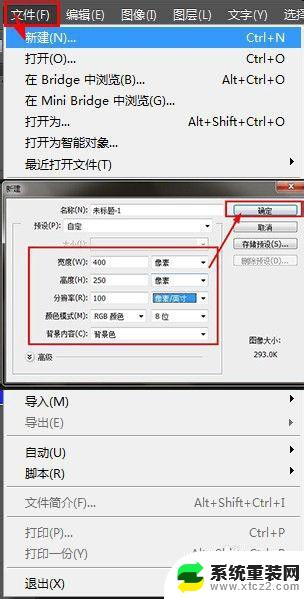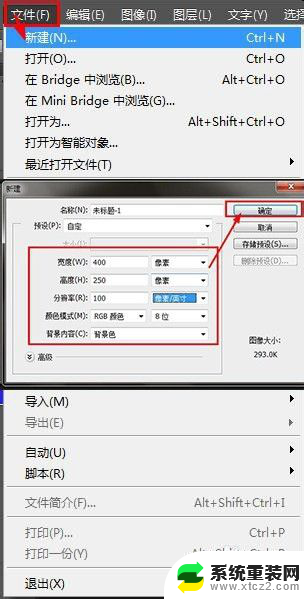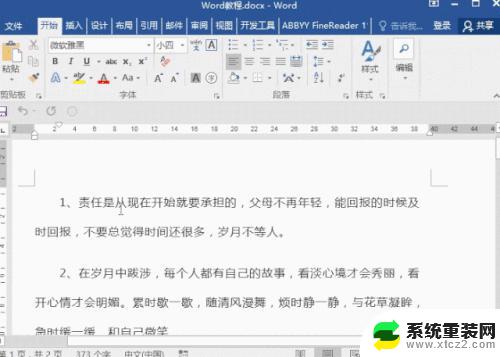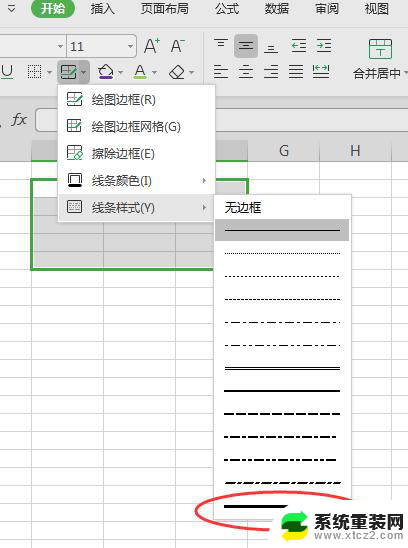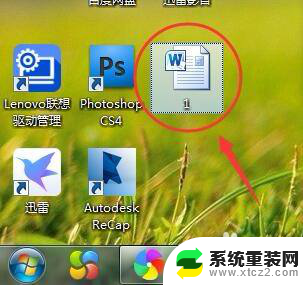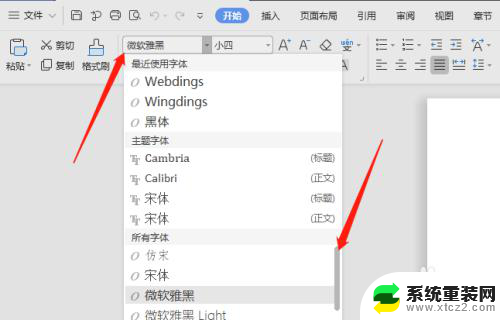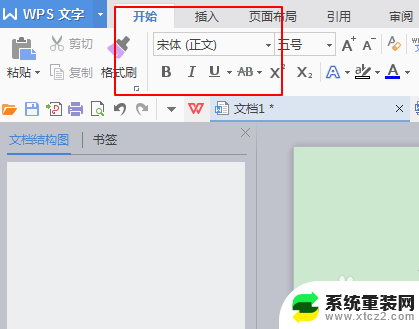怎么让字体加粗 ps字体加粗快捷键
在日常文字编辑中,加粗字体是一种常见的格式化方式,可以让文字更加突出和引人注目,想要让字体加粗,通常可以使用快捷键来实现,比如在Microsoft Word中,只需选中要加粗的文字,然后按下Ctrl + B组合键即可快速完成。这样简单的操作不仅节省了时间,还能让文档看起来更加整洁和专业。希望以上的小技巧能够帮助大家在编辑文字时更加得心应手。
方法如下:
1.打开ps软件,点击【文件】。选择下拉菜单中【新建】,新建的画布根据自己的要求来,之后点击【确定】。
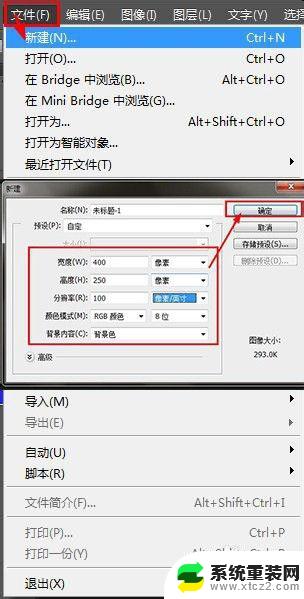
2.点击左侧的【工具框】,选择【文字工具】,在画布上输入文字,按【Ctrl+回车键】确定文字输入。

3.方法1:
通过改变【字体样式】来达到字体加粗。
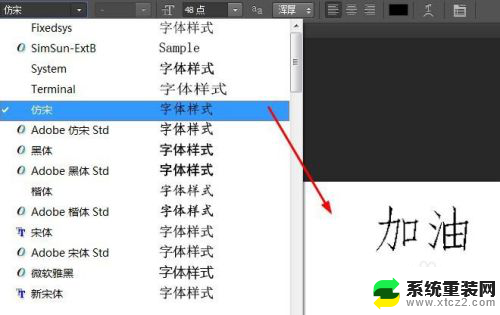
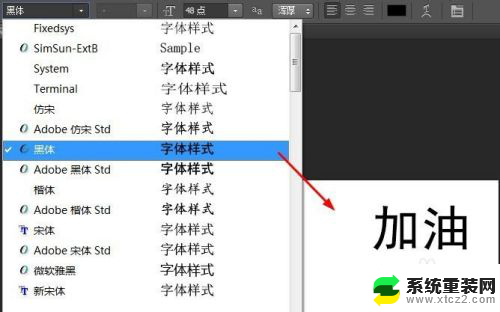
4.方法2:
在文字画布上点击【鼠标右键】,选择【仿粗体】选项,以此来达到字体加粗。
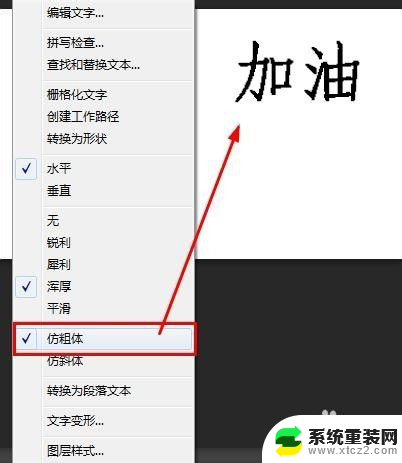
5.方法3:
在右下角【文本图层】中点击【鼠标右键】,选择【混合选项】。
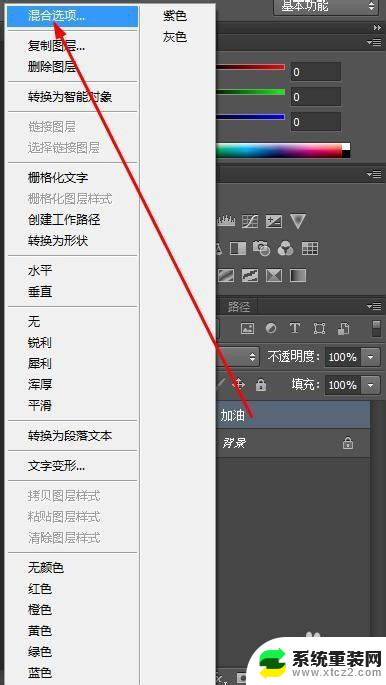
6.在【图层样式】里,选择【描边】。通过改变【结构】里的【大小】来给字体加粗,大小的像素一般在1~3之间。
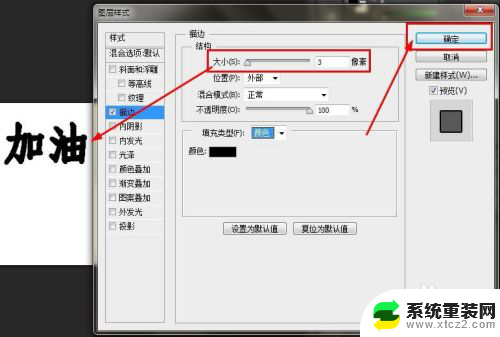
7.方法4:
在文字画布上点击【鼠标右键】,选择【栅格化文字】选项。
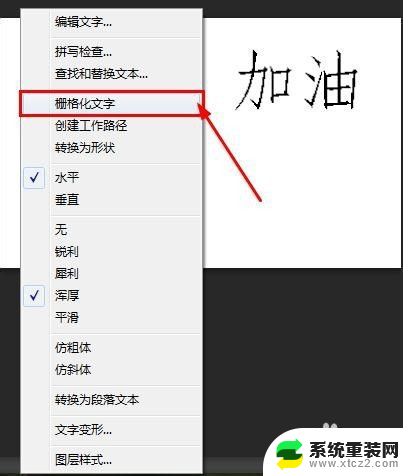
8.点击【滤镜】选择下拉菜单【其它】里的【最小值】选项,改变【半径】的像素来给字体加粗。半径的像素一般在1~3之间。
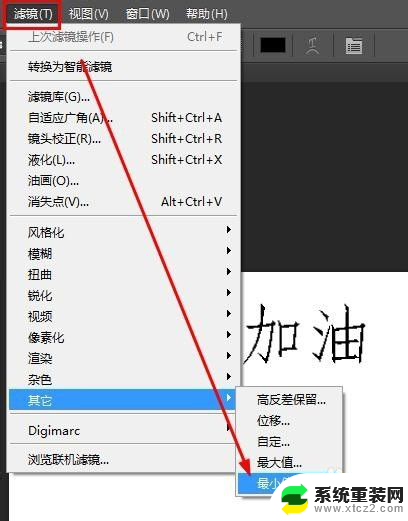
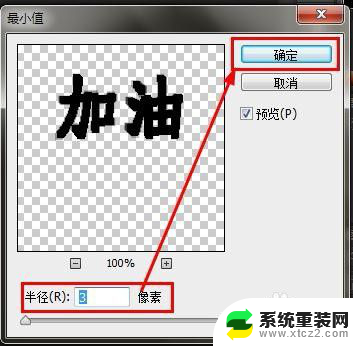
以上就是关于如何使字体加粗的全部内容,如果有遇到相同情况的用户,可以按照本文提供的方法来解决。